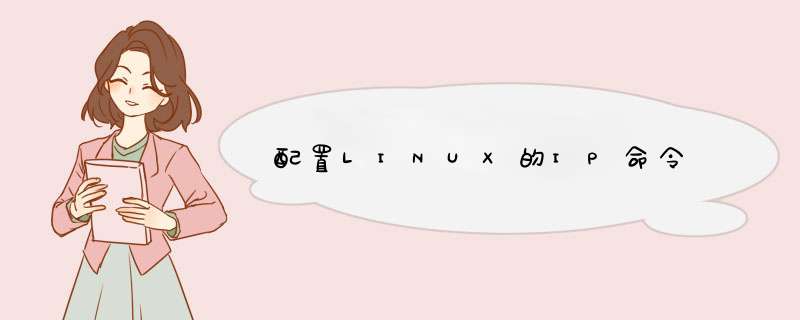
1、首先使用root用户登录到linux *** 作系统。
2、右键点击计算机桌面空白处,点击“Open Terminal”,打开命令终端。
3、在命令行输入 ifconfig 命令查看当前配置的IP地址,然后输入 vim /etc/sysconfig/network-scripts/ifcfg-eth0 命令,打开文件编辑界面。
4、在ifcfg-eth0文件编辑界面,按下任意键开启编辑状态,设置BOOTPROTO为dhcp还是static,dhcp表示自动获取IP地址,static表示设置静态地址,配置IPADDR、NETMASK、GATEWAY的值。
5、配置好之后,按下esc键,输入 :wq命令保存编辑的内容并退出文件编辑界面。返回到命令界面后,输入 service network restart ,重新启动network网络服务。
6、配置好之后,可以在其他计算上使用Ping命令测试连通性。
linux配置ip地址的方法如下:
工具:联想Y7000P、Windows10。
1、以根用户登录系统,然后使用lspci | grep Ethernet命令检查计算机上的以太网卡设备是否被内核检测到。在默认的情况下,只有root也就是根用户才有权限进行网络配置。红框内就是检测到的网卡信息。
2、使用ifconfig命令查看系统已经识别并已激活的网络接口。如果没有找到可以用“ifconfig-a”命令找到所有已识别包括未激活的网络接口,然后使用ifconfig网卡名up激活。可以看出我的CentOS6.4系统上有一块已激活的eth0网卡,下面就对这块网卡进行设置使它能够发挥作用。
3、这里我首先为大家演示如何临时指定IP地址。在命令行输入“ifconfig网卡名IP地址netmask子网掩码”就可以临时指定网卡的IP地址,但重启后失效。相对于上一张图,我的IP临时设置已经生效。
4、为大家演示如何永久改变IP地址。第一步用“vi/etc/sysconfig/network-scripts/ifcfg-eth0”编辑网卡eth0的配置文件。dhcp自动获取IP地址,那么IPADDR、NETMASK和GATWAY都可以不写。
5、使用service network restart命令重新启动network服务,使配置文件生效。四个状态都必须是OK,否则说明设置有问题,需要重新修改设置。
6、再次使用ifconfig命令查看网卡参数,可以看出IP地址修改成功,并且会一直保留。
第一步:激活网卡 系统装好后默认的网卡是eth0,用下面的命令将这块网卡激活。# ifconfig eth0 up 第二步:设置网卡进入系统时启动想要每次开机就可以自动获取IP地址上网,就要设置网络服务在系统启动时也启动。Linux有一点与windows不同的是很多服务默认是停止的,而且你在某次使用该服务时启动这个服务,但是没设置它为默认启动,则下次进入系统这个服务依然是停止的。下面是设置网络服务在系统启动时也启动的方法。使用chkconfig命令让网络服务在系统启动级别是2345时默认启动。# chkconfig --level 2345 network on第三步:修改网卡文件ifcfg-eth0修改ifcfg-eth0文件,设置ONBOOT的值为yes,让网络服务启动时使用该网卡。设置BOOTPROTO的值为dhcp,让网卡从DHCP服务器自动获取IP地址。# vi /etc/sysconfig/network-scripts/ifcfg-eth0ONBOOT=yesBOOTPROTO=dhcp总结:通常情况下第三步是最重要的,因为大部分Linux系统默认网络服务是系统启动时也启动的,网卡也是启用的,只要设置好第三步,然后使用下面的命令启动网络服务就OK。# service network start配置静态IP地址上网与动态IP地址上网同出一辙,修改ifcfg-eth0,然后用命令service network retart重启网络服务。DEVICE=eth0IPADDR=192.168.1.100NETMASK=255.255.255.0GATEWAY=192.168.1.1DNS=8.8.8.8BOOTPROTO=staticONBOOT=yesdebian: 编辑/etc/network/interfaces# The loopback network interfaceauto loiface lo inet loopback# The primary network interfaceallow-hotplug eth0auto eth0iface eth0 inet staticaddress 192.168.1.36netmask 255.255.255.0gateway 192.168.1.10 #公司的网关是192.168.1.10,一般是192.168.1.1保存编辑结果,并重启网络服务欢迎分享,转载请注明来源:内存溢出

 微信扫一扫
微信扫一扫
 支付宝扫一扫
支付宝扫一扫
评论列表(0条)